Mac笔记本触控板左键失灵该怎么办?
发布时间:2016-12-22 来源:查字典编辑
摘要:上次去西湖的苹果商店,整体体验符合预期,却说不上惊喜。对于第一次接触苹果笔记本的用户来说,苹果商店没有注意的一个细节是很容易影响用户体验的。...
上次去西湖的苹果商店,整体体验符合预期,却说不上惊喜。对于第一次接触苹果笔记本的用户来说,苹果商店没有注意的一个细节是很容易影响用户体验的。

左键失灵
系统默认单指点击触控板是不做任何操作的,这时常导致第一次接触苹果系统的用户在进入系统引导设置的时候,始终无法成功触发「下一步」按钮。
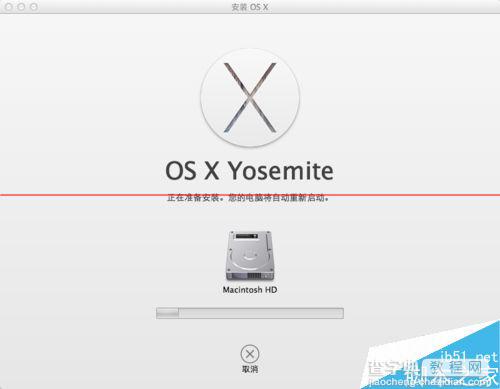
用户的习惯是点击触控板就是单机左键,而默认的设置需要按压触控板左下角位置。用户多次点击触控板无效就容易放弃体验,有挫败感。
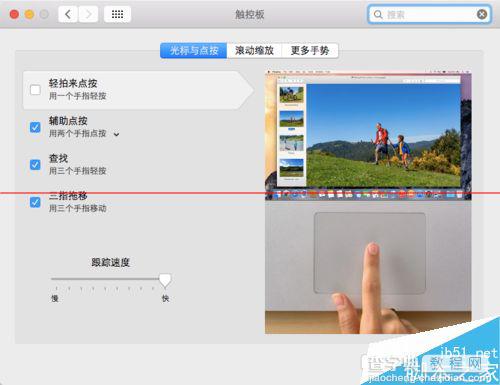
1、打开系统偏好设置
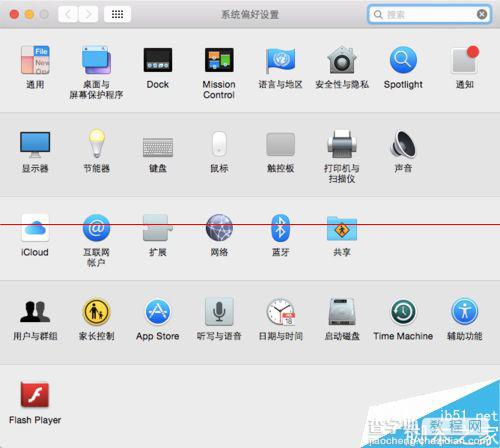
2、选择触控板
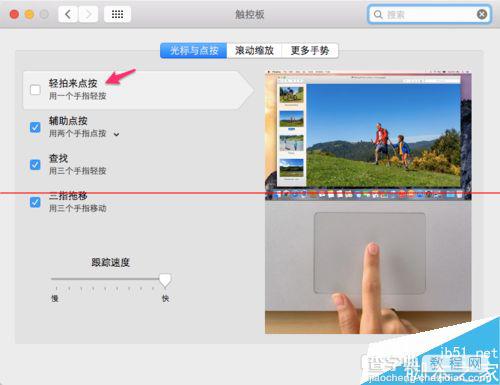
3、在轻拍来点按这一项目前面打勾。当然也可以顺便选择和学习一下其它的多手势操作。
4、最后点击关闭窗口设置就会自动保存了。对我来说,这是一个需要注意的细节。
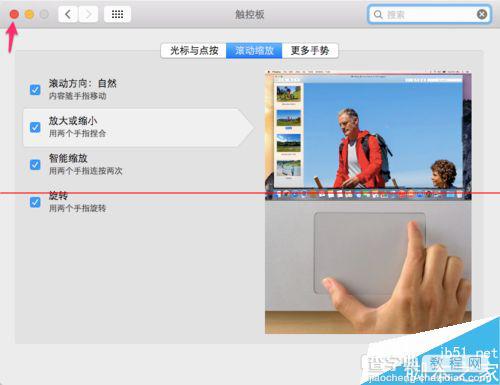
注意事项:用好苹果系统的多手势操作可以让我们忘记鼠标。


